Page 1
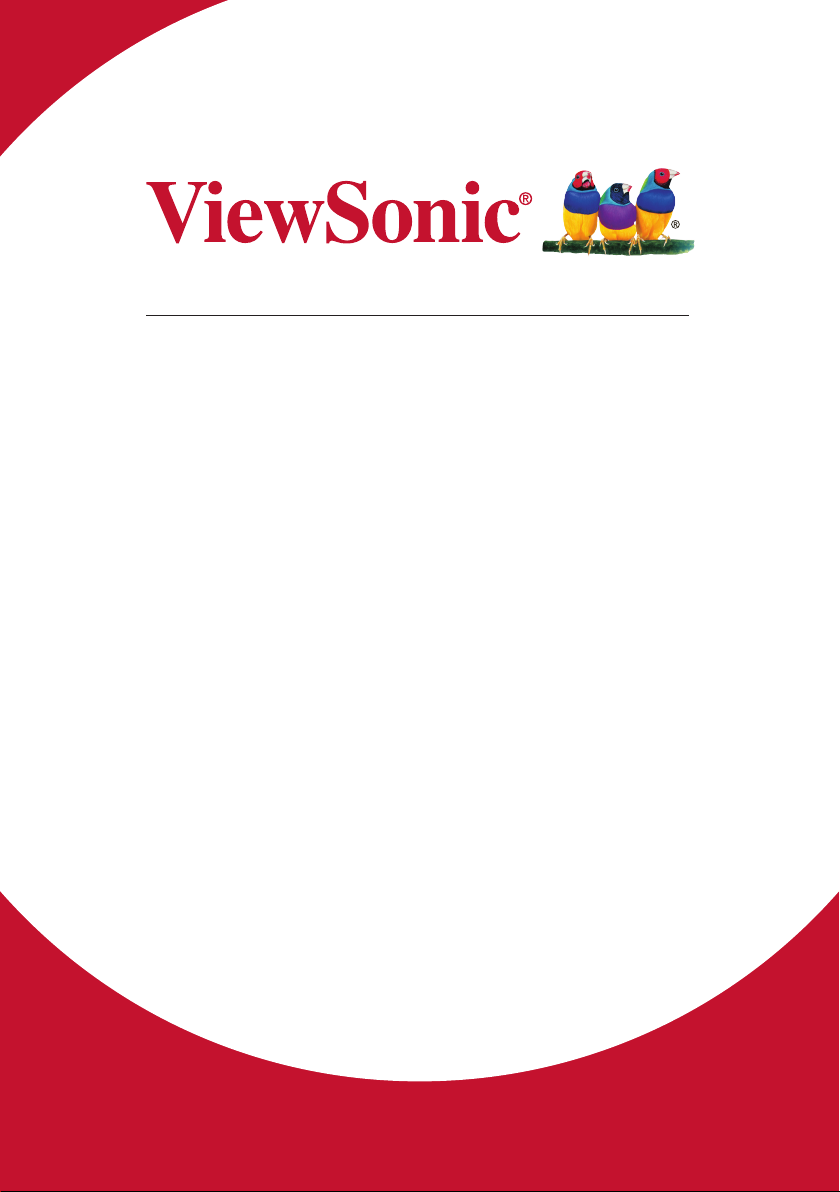
VA2223-A/VA2223-H
Display
Bedienungsanleitung
Modellnummer: VS16788
P/N: VA2223-A/VA2223-H
Page 2
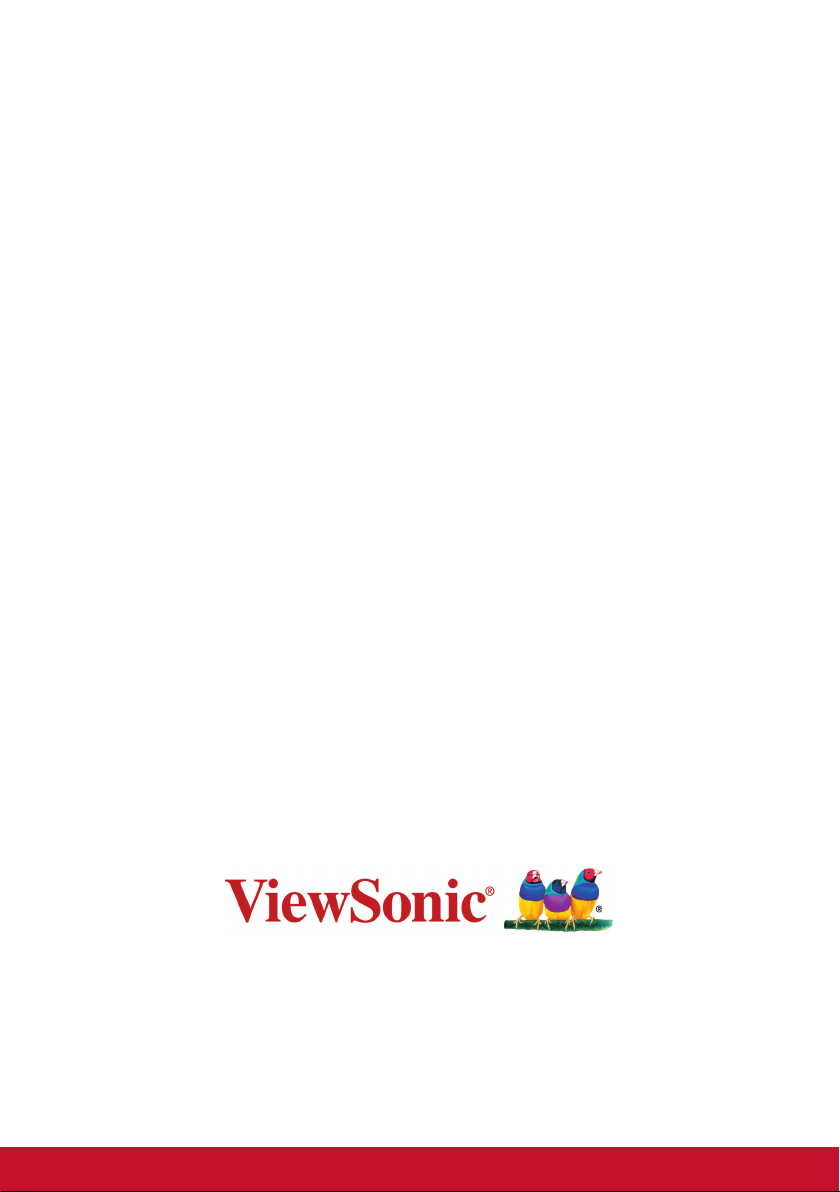
Vielen Dank, dass Sie sich für
ViewSonic entschieden haben
Mit mehr als 30 Jahren als weltweit führender Anbieter visueller
Lösungen verfolgt ViewSonic das Ziel, die Erwartungen der Welt an
Technologieentwicklung, Innovation und Einfachheit zu übertreffen.
Wir bei ViewSonic glauben, dass unsere Produkte das Potenzial besitzen, einen positiven Einfluss auf die Welt zu haben; und wir sind
uns sicher, dass Ihnen das von Ihnen gewählte ViewSonic-Produkt
gute Dienste leisten wird.
Wir möchten Ihnen nochmals dafür danken, dass Sie sich für ViewSonic entschieden haben!
Page 3

Inhalt
1. Vorsichts- und Warnhinweise ........................... 1
2. Erste Schritte ...................................................... 4
2-1. Lieferumfang ..................................................................... 5
2-2. Außenseite des Monitors .................................................. 6
2-3. Hardwareinstallation .......................................................... 7
2-4. Schnellinstallation ........................................................... 11
2-5. Einschalten ...................................................................... 13
2-6. Treiberinstallation (Windows-10-Einrichtung) ................. 13
3. Anzeigebild anpassen ...................................... 15
3-1. Timing-Modus einstellen ................................................. 15
3-2. Bedienfeld verwenden ..................................................... 16
4. Vorstellung des Bildschirmmenüs ................. 18
4-1. Baumstruktur des Bildschirmmenüs ................................ 18
4-2. Beschreibung des Bildschirmmenüs ............................... 21
5. Daten ................................................................. 26
6. Fehlersuche ...................................................... 28
7. Reinigung und Wartung ................................... 29
iii
Page 4
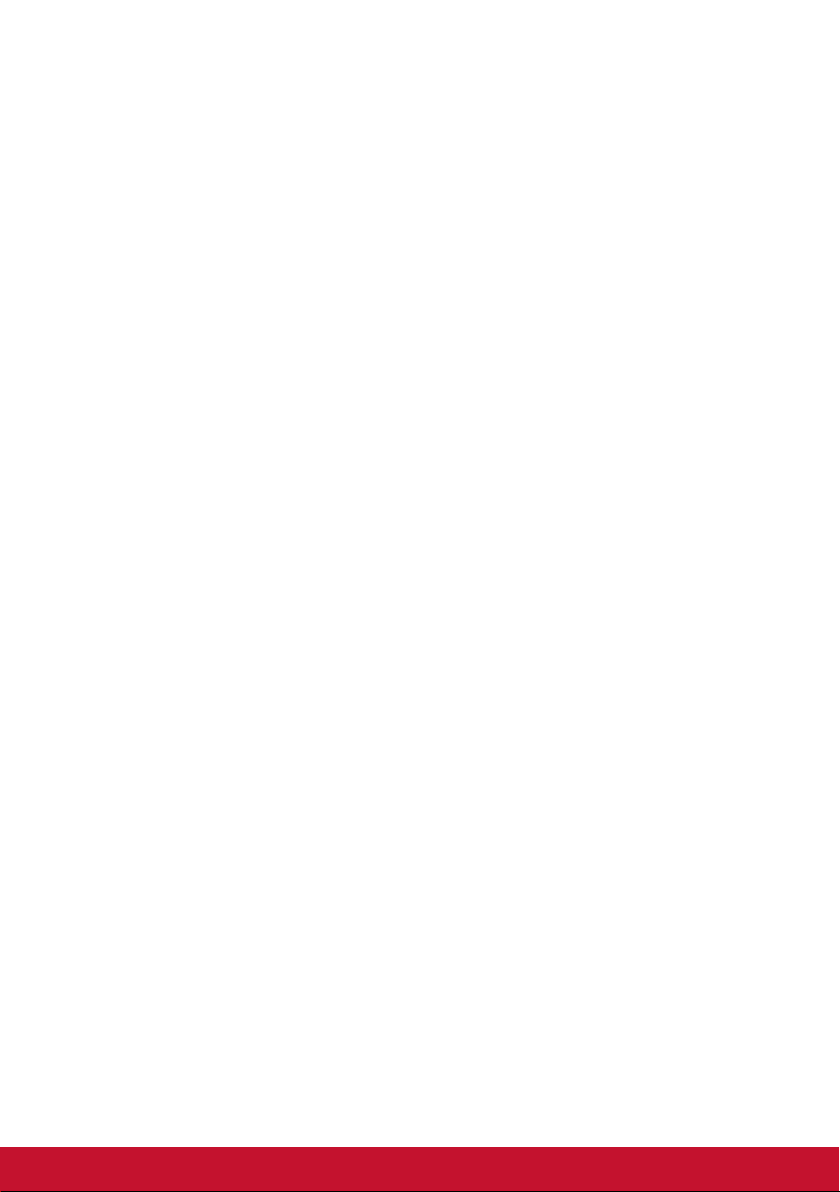
8. Übereinstimmungserklärung .......................... 31
8-1. FCC-Hinweise ................................................................. 31
8-2. Industry Canada-Hinweis ................................................ 32
8-3. CE-Konformität für europäische Länder .......................... 32
8-4. RoHS2-Konformitätserklärung ........................................ 33
8-5. Produktentsorgung am Ende der Produktlebenszeit ....... 35
9. Copyright Informationen ................................. 36
Kundendienst .......................................................................... 37
iv
Page 5
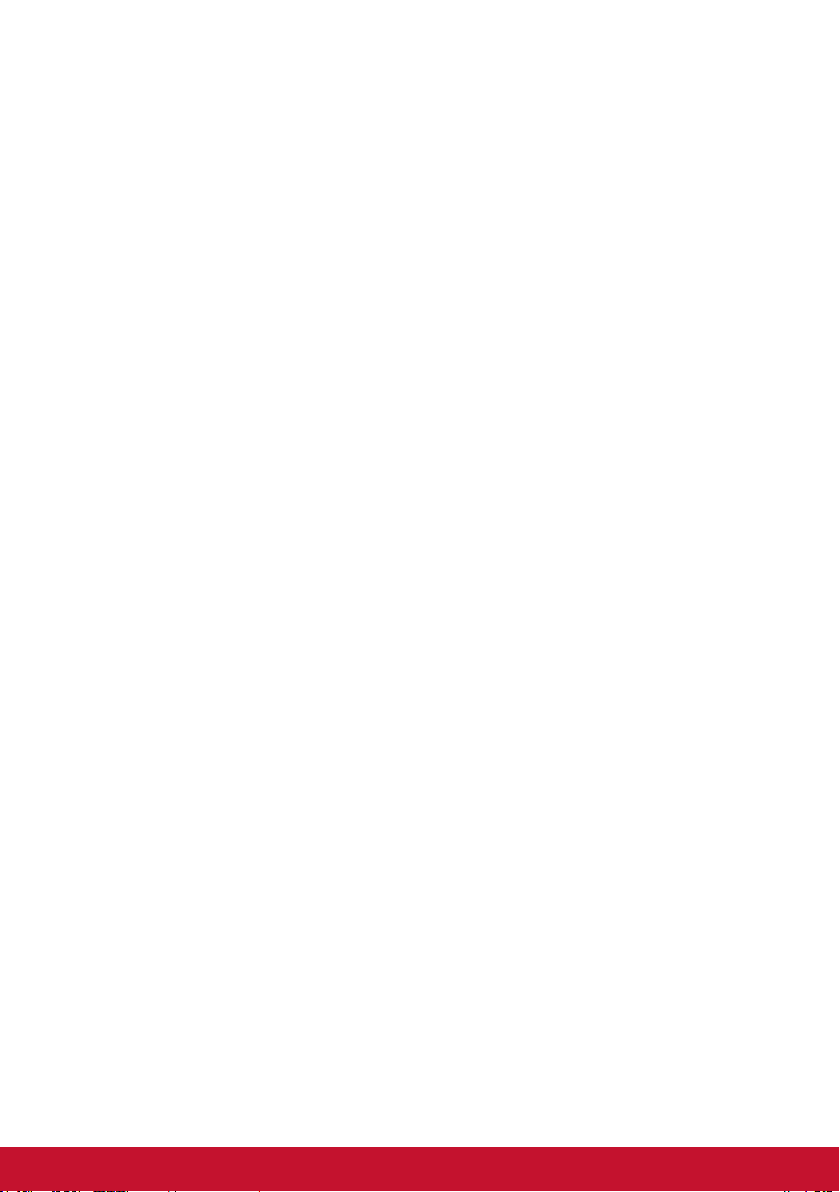
1. Vorsichts- und Warnhinweise
1. Lesen Sie diese Anweisungen vor Einsatz des Gerätes
vollständig.
2. Bewahren Sie diese Anweisungen an einem sicheren Ort auf.
3. Beachten Sie sämtliche Warnungen, halten sich an sämtliche
Anweisungen.
4. Mindestens 45 cm vom Display entfernt.
5. Display beim Transport immer vorsichtig handhaben.
6. Entfernen Sie auf keinen Fall die hintere Abdeckung. Dieses
Display enthält Hochspannungsteile. Die Berührung dieser Teile
kann zu schweren Verletzungen führen.
7. Benutzen Sie dieses Gerät nicht in der Nähe von Wasser.
Warnung: Um Brand oder Stromschlag zu vermeiden, setzen
Sie dieses Gerät weder Regen noch sonstiger Feuchtigkeit aus.
8. Setzen Sie das Display keinem direkten Sonnenlicht oder
anderen Wärmequellen aus. Richten Sie das Display zur
Reduzierung von Reektionen in die dem direkten Sonnenlicht
entgegengesetzte Richtung aus.
9. Reinigen Sie das Gerät mit einem weichen, trockenen Tuch. Bei
hartnäckigeren Verschmutzungen lesen Sie bitte unter „Display
reinigen“ in dieser Anleitung nach.
10. Vermeiden Sie Berührungen der Bildfläche. Von Hautfetten
verursachte Verschmutzungen lassen sich nur schwierig
entfernen.
11. Reiben Sie nicht über den Bildschirm und üben keinen Druck
darauf aus; andernfalls kann dies den Bildschirm dauerhaft
beschädigen.
12. Blockieren Sie keine der Ventilationsöffnungen. Stellen Sie das
Gerät nur entsprechend den Anweisungen der Hersteller auf.
1
Page 6
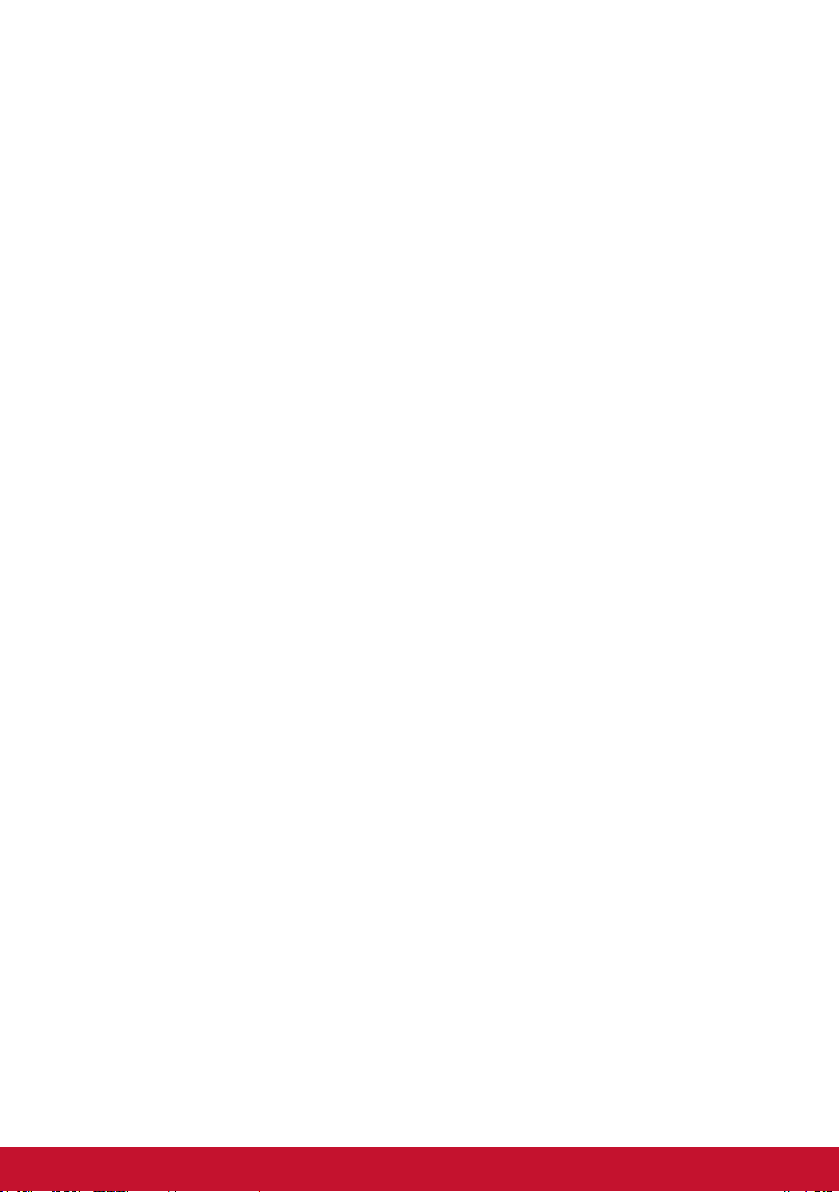
13. Stellen Sie es nicht in der Nähe von Wärmequellen wie
Heizkörpern, Öfen oder ähnlichen Apparaten (einschließlich
Verstärker), die Hitze produzieren könnten, auf.
14. Stellen Sie das Display an einem gut belüfteten Ort auf. Stellen
Sie nichts auf das Display, was die Wärmeableitung verhindern
könnte.
15. Stellen Sie keine schweren Gegenstände auf Display, Videooder Netzkabel ab.
16. Falls Rauch, ungewöhnliche Geräusche oder ein merkwürdiger
Geruch auftreten, schalten Sie das Display sofort aus und
kontaktieren Ihren Händler oder ViewSonic. Das Display
weiterhin zu nutzen, ist gefährlich.
17. Versuchen Sie nicht, die Sicherheitsvorkehrungen des gepolten
Steckers oder Schuko-Stekkers zu umgehen. Ein gepolter
Stecker hat zwei Steckerstifte, wovon der eine Stift breiter als
der andere ist. Ein Schuko-Stecker hat zwei Steckerstifte und
einen dritten Erdungsstift. Der breitere Steckerstift und der
dritte Erdungsstift gewährleisten Ihre Sicherheit. Wenn der
Stekker nicht in Ihre Steckdose passt, wenden Sie sich für einen
Austausch der Steckdose an einen qualifizierten Elektriker.
18. Schützen Sie das Stromkabel davor, dass man beim Laufen auf
dieses tritt oder davor, dass es besonders an den Steckern, an
den Buchsenteilen und an dem Punkt, wo es aus dem Gerät
herauskommt, gedrückt wird. Stellen Sie sicher, dass sich die
Steckdose in der Nähe des Geräts befindet, so dass dieses
einfach zugänglich ist.
19. Benutzen Sie nur Zusatzgeräte/Zubehör, die vom Hersteller
angegeben worden ist.
2
Page 7
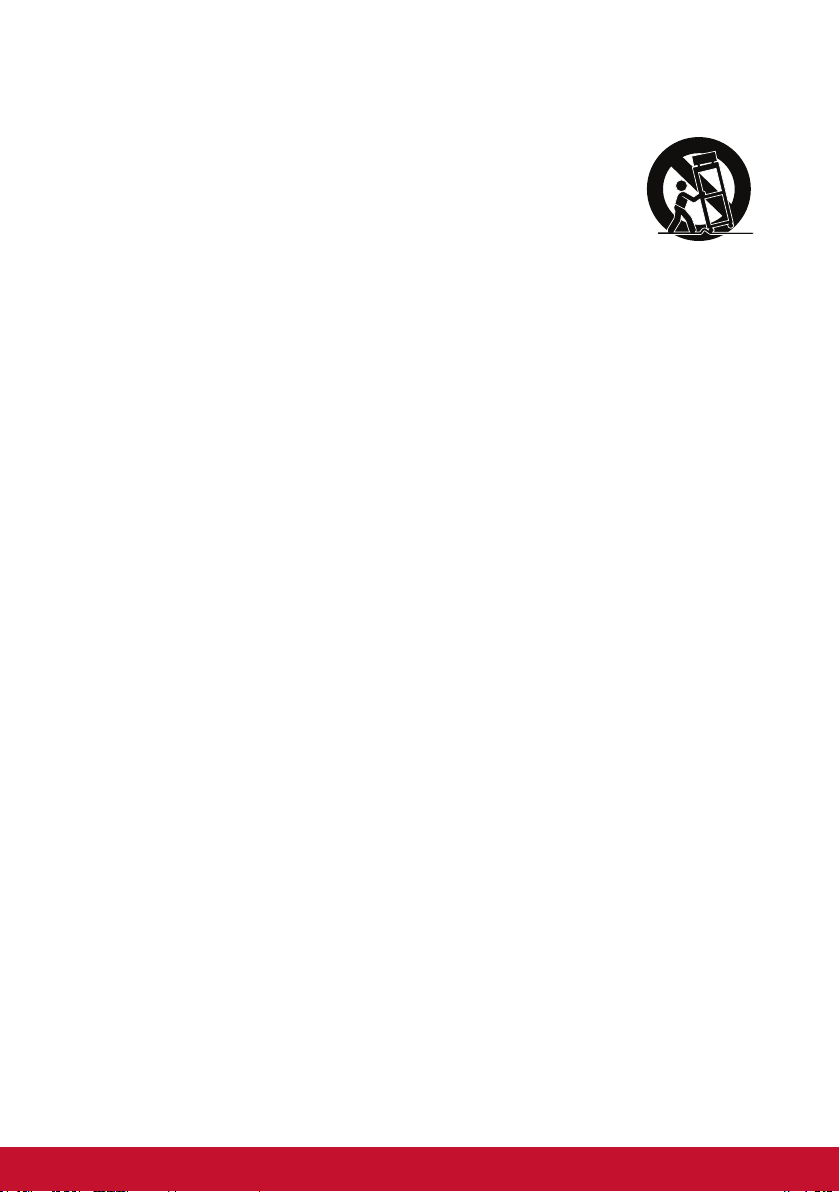
20. Wenn Sie das Gerät auf einem Wagen, Dreibein, Halterung
oder Tisch benutzen möchten, so verwenden Sie nut die vom
Hersteller angegeben Zusatzgeräte oder die,
die mit dem Gerät verkauft worden sind. Wenn
ein Wagen benutzt wird, seien Sie vorsichtig,
wenn Sie den Wagen/die Apparatekombination
bewegen, um Verletzungen durch Umkippen zu
vermeiden.
21. Ziehen Sie das Stromkabel des Geräts heraus, wenn Sie dieses
über einen längeren Zeitraum nicht benutzen.
22. Überlassen Sie alle Servicearbeiten qualifiziertem
Servicepersonal. Service ist dann erforderlich, wenn das Gerät
auf irgendeine Art und Weise beschädigt wurde, wie z.B.
wenn das Stromkabel oder der Stecker beschädigt ist, wenn
Flüssigkeit darüber gespritzt wurde oder wenn Gegenstände in
das Gerät gefallen sind, wenn das Gerät Regen ausgesetzt war
oder wenn es fallen gelassen worden war.
3
Page 8
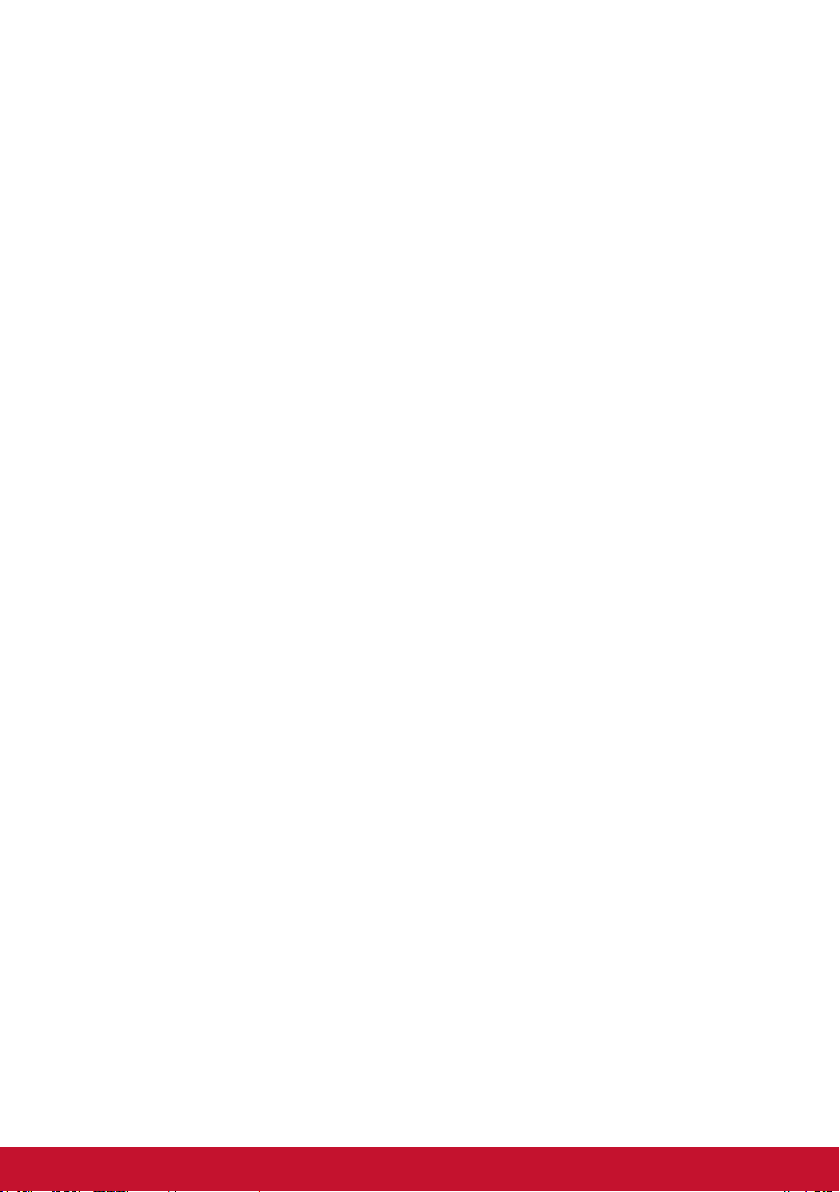
2. Erste Schritte
Bewahren Sie Originalverpackung, Registrierungsformular und
Beleg für den Fall auf, dass Probleme auftreten oder Sie das
erworbene Produkt aus irgendeinem Grund zurückgeben müssen.
Mit diesen Gegenständen vereinfachen Sie uns die Prüfung Ihres
Produktes und die Reparatur, Erstattung und/oder Rückgabe des
Produktes an Sie.
Falls Sie auf in dieser Bedienungsanleitung unbeantwortete Fragen
stoßen oder Probleme mit Ihrem Produkt haben, können Sie sich
jederzeit gerne an den Kundendienst wenden.
Wichtig! Bewahren Sie die Originalverpackung und das gesamte
Verpackungsmaterial zum späteren Versand auf.
HINWEIS: In dieser Bedienungsanleitung bezieht sich der Ausdruck
„Windows“ auf das Microsoft Windows-Betriebssystem.
4
Page 9
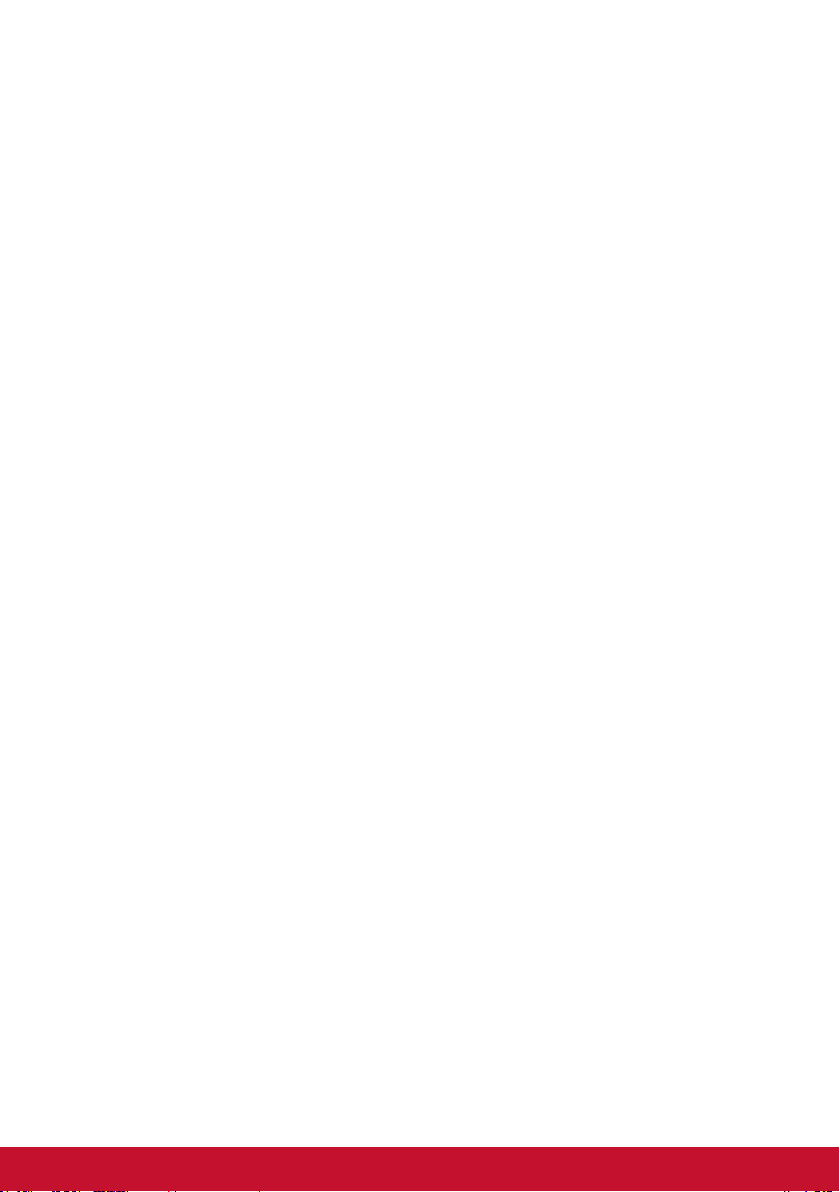
2-1. Lieferumfang
Lieferumfang Ihres Monitors:
• Display
• Stromkabel
• Video-Kabels
• Schneller Anfangsfuhrer
HINWEIS:
1
Die mitgelieferten Videokabel können je nach Land variieren.
Weitere Informationen erhalten Sie von Ihrem örtlichen Händler.
5
Page 10
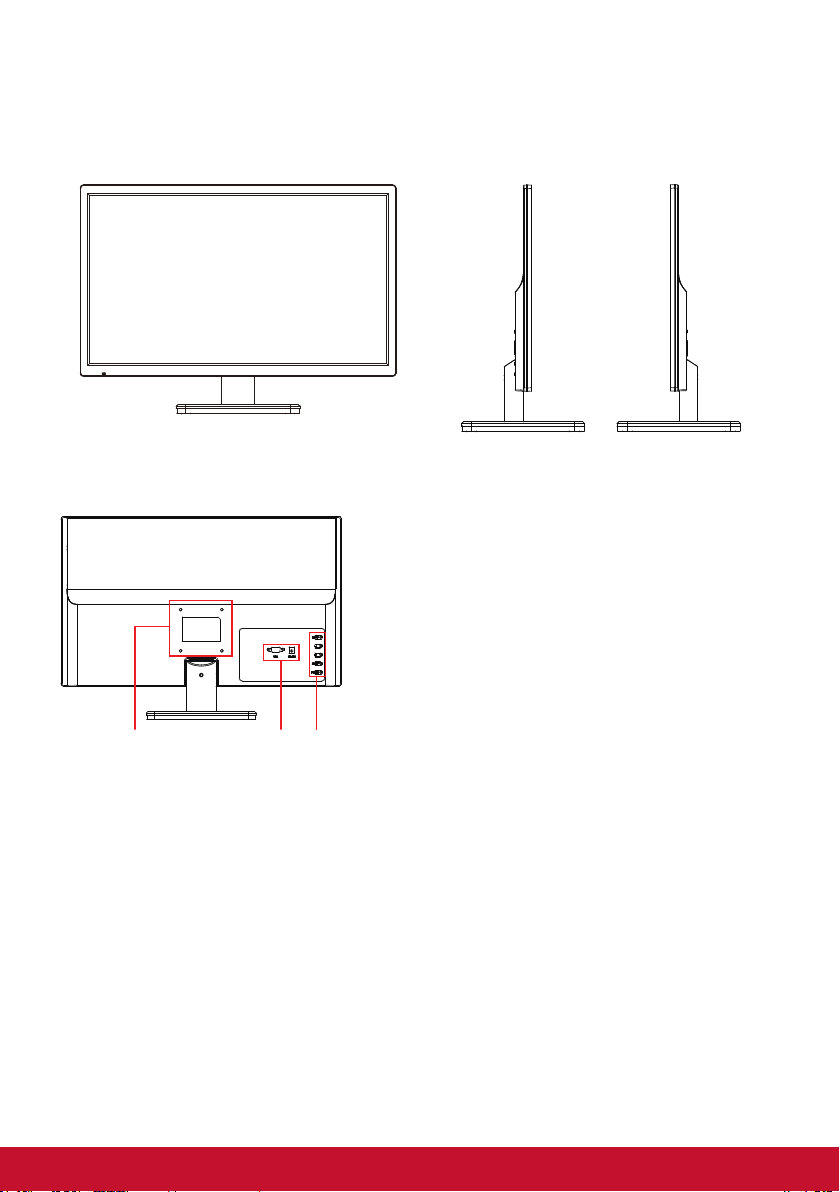
2-2. Außenseite des Monitors
VA2223-A
A. Vorderseite B. Linke und rechte Seite
C. Rückseite
1. Bedienfeld (detailliert in 3-1)
2. I/O-Anschlüsse (Ein-/Ausgänge):
Dieser Bereich beinhaltet alle
I/O-Anschlussoptionen sowie den
Netzeingang (detailliert in 2-4)
3. Dies ist der VESAWandmontagebereich an der
3 12
Rückseite des Monitors*. Schritte zur
VESA-Wandmontage entnehmen Sie
bitte 2-3, Abschnitt F.
6
Page 11
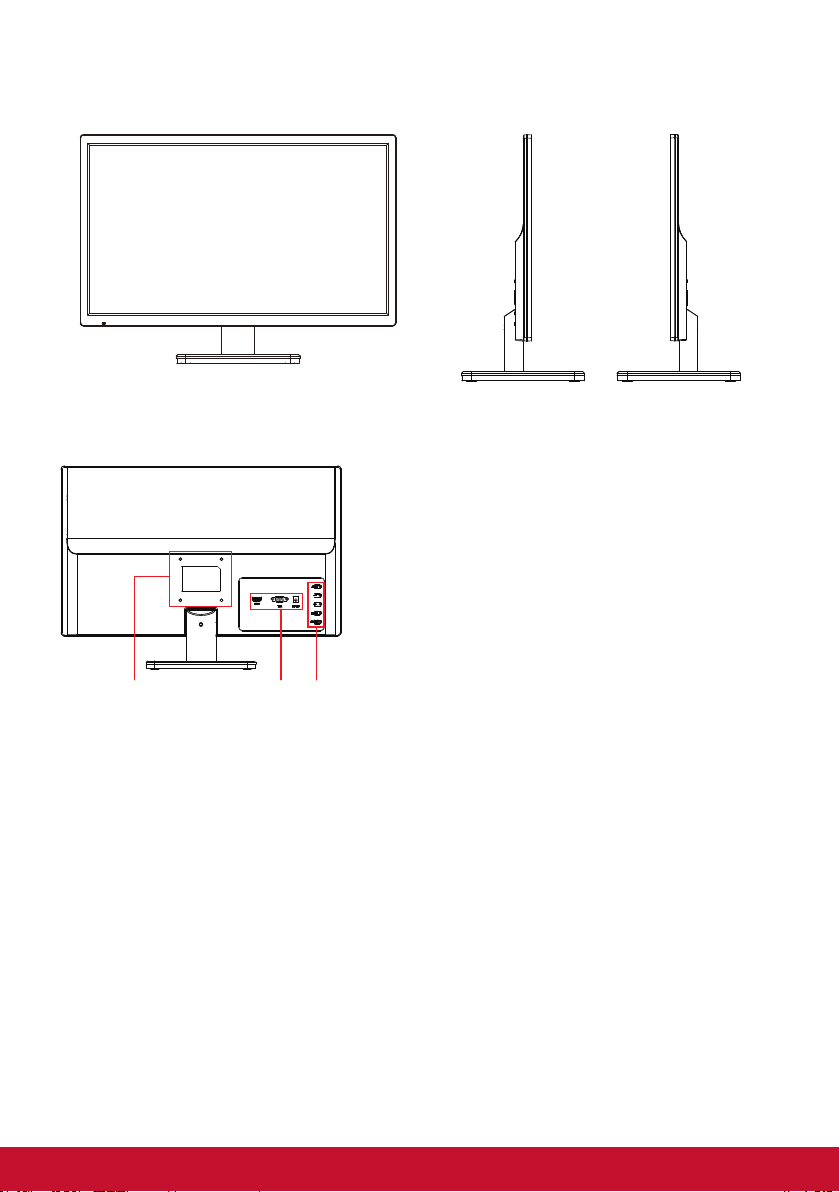
VA2223-H
A. Vorderseite B. Linke und rechte Seite
C. Rückseite
1. Bedienfeld (detailliert in 3-1)
2. I/O-Anschlüsse (Ein-/Ausgänge):
Dieser Bereich beinhaltet alle
I/O-Anschlussoptionen sowie den
Netzeingang (detailliert in 2-4)
3. Dies ist der VESAWandmontagebereich an der
3 12
Rückseite des Monitors*. Schritte zur
VESA-Wandmontage entnehmen Sie
bitte 2-3, Abschnitt F.
7
Page 12
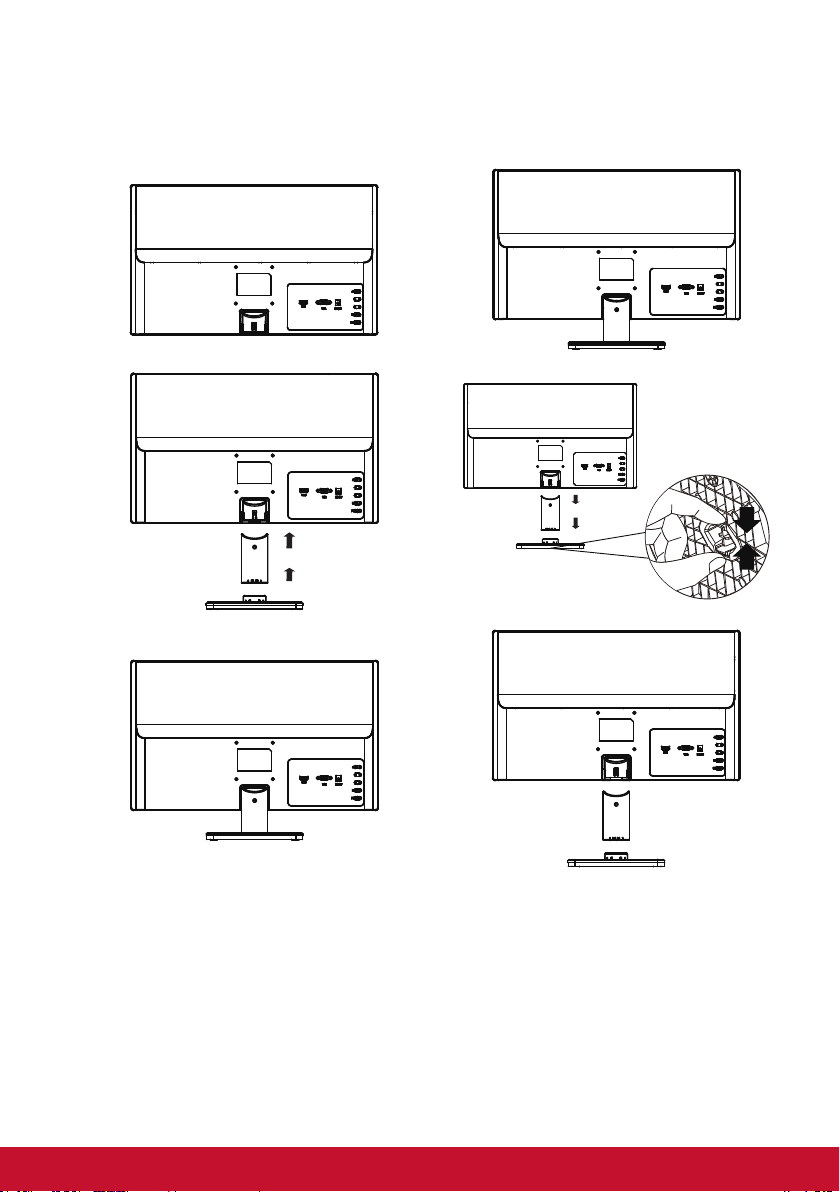
2-3. Hardwareinstallation
A. Basis anbringen B. Basis entfernen
1 1
2 2
3 3
8
Page 13
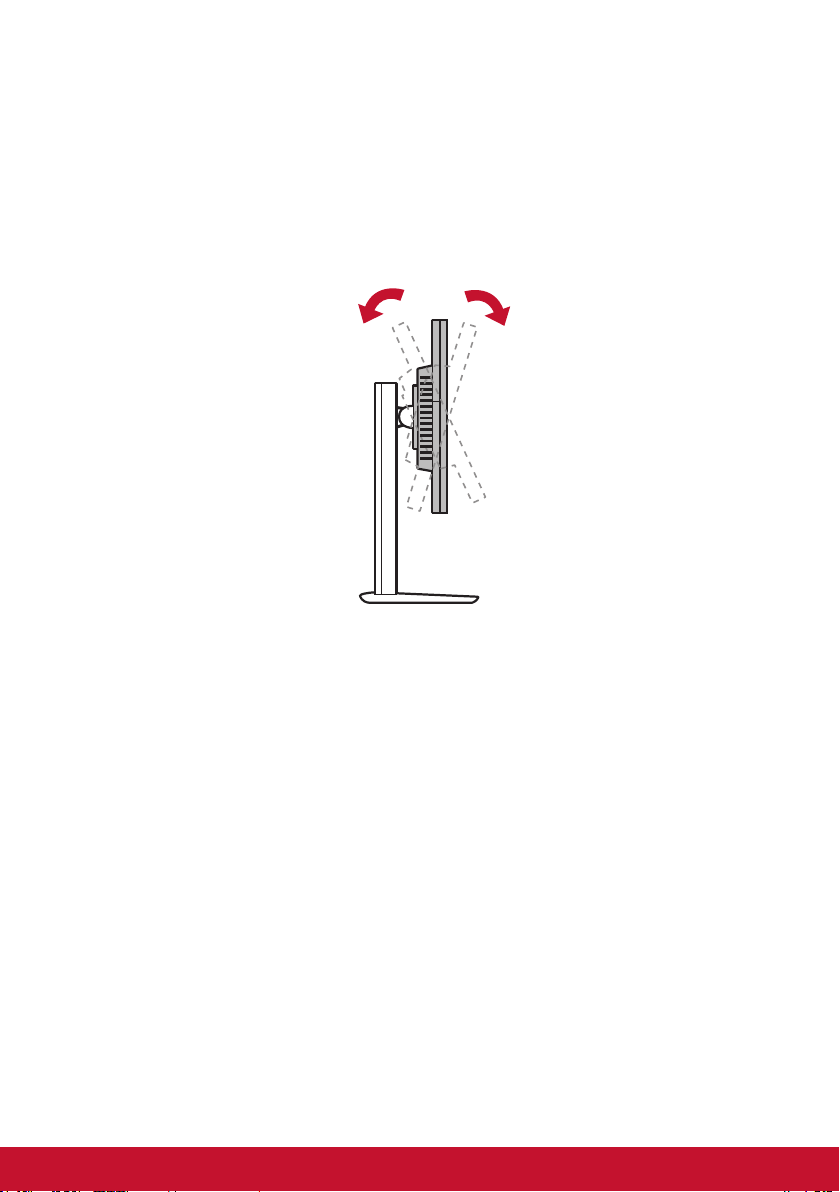
C. Winkel anpassen
- Stellen Sie sich nach Anpassung der Monitorhöhe mittig vor
den Monitor.
- Der Anzeigewinkel kann angepasst werden, indem Sie
Bildschirm nach vorne oder hinten neigen.
Rückseite Vorderseite
*Dieses Bild dient nur der Veranschaulichung
9
Page 14
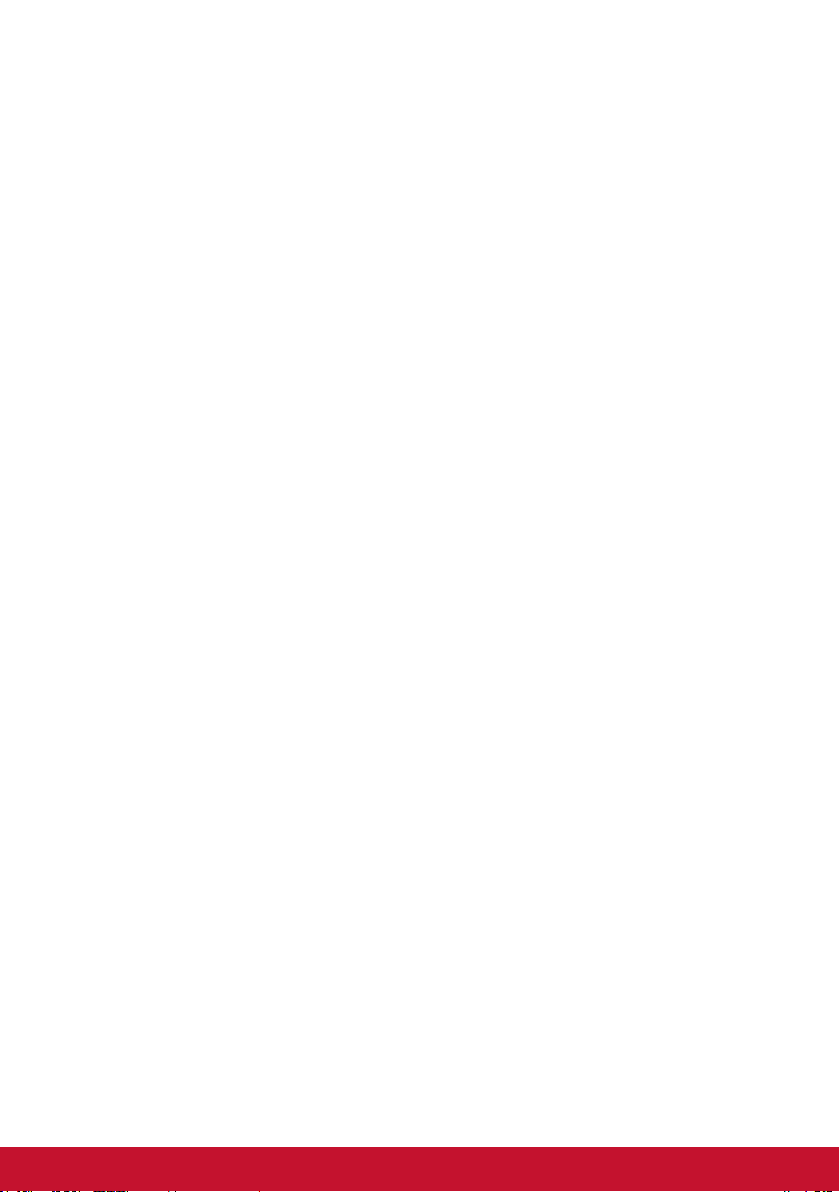
D. Wandinstallation (optional)
HINWEIS: Nur für die Verwendung mit dem UL-gelisteten
Wandmontageset.
Wenden Sie sich zur Beziehung eines Wandmontagesets oder
®
eines höhenverstellbaren Standfußes an ViewSonic
örtlichen Fachhändler.
Halten Sie sich an die Anleitungen für die Installation des
Standmodells. Verwandeln Sie Ihr Display anhand der
nachstehenden Schritte von einem Tisch-montierten zu einem
Wand-montierten Display:
1. Suchen Sie nach einem VESA-kompatiblen Wandmontageset,
das die Anforderungen im Abschnitt „Technische Daten“ erfüllt.
2. Vergewissern Sie sich, dass das Gerät per Ein-/Austaste
abgeschaltet wurde, trennen Sie dann das Netzkabel.
3. Legen Sie das Display mit der Bildschirmseite nach unten auf
ein Handtuch oder eine Decke.
4. Entnehmen Sie die Basis. (Dazu müssen Sie eventuell
Schrauben herausdrehen.)
oder Ihren
5. Bringen Sie die Montagehalterung aus dem Wandmontageset
mit Schrauben der geeigneten Länge an.
6. Bringen Sie das Display an der Wand an; befolgen Sie dazu die
mit dem Wandmontageset gelieferten Anweisungen.
10
Page 15

2-4. Schnellinstallation
Videokabel anschließen
1. Stellen Sie sicher, dass LCD-Monitor und Computer
ausgeschaltet sind.
2. Entfernen Sie die rückseitigen Abdeckungen, falls erforderlich.
3. Schließen Sie das Videokabel vom LCD-Monitor am Computer
an.
11
Page 16

3.A. Bitte verbinden Sie den DP-Ausgang am Monitor nicht mit
dem DisplayPort- oder Mini-DP-Anschluss am Computer. Der
DP-Ausgang ist für eine Daisy-Chain-Verbindung vorgesehen
(siehe Beschreibung in Abschnitt D)
VA2223-h
VA2223-a
VGA
3.B. Video- und Audiokabel
Bei einem Mac mit Thunderbolt-Ausgang verbinden Sie den
Mini-DP-Stecker des Mini-DP-zu-DisplayPort-Kabels mit dem
Thunderbolt-Ausgang des Macs. Verbinden Sie das andere
Kabelende mit dem DisplayPort-Anschluss an der Rückseite
des Monitors.
3.C. Netzkabel (und Netzteil, falls erforderlich)
Schließen Sie das Netzkabel an den Netzanschluss des
Monitors und den Netzstecker an eine Steckdose an.
*Dieses Bild dient nur der Veranschaulichung
12
Page 17

2-5. Einschalten
LCD-Monitor und Computer einschalten
Schalten Sie erst den LCD-Monitor, dann den Computer ein. Diese
Reihenfolge (erst LCD-Monitor, dann Computer) ist sehr wichtig.
2-6. Treiberinstallation (Windows-10-Einrichtung)
Verbinden Sie zur Treiberinstallation zunächst Ihren Monitor mit
dem PC und fahren Sie Ihren PC hoch (denken Sie daran, zuerst
den Monitor einzuschalten). Sobald der PC hochgefahren ist, sollte
er den Monitor automatisch erkennen.
13
Page 18

Stellen Sie sicher, dass die automatische Erkennung
erfolgreich war, indem Sie im Fenster „Anzeigeeinstellungen“
(Bildschirmauflösung) die Option „Erweiterte Anzeigeeinstellungen“
aufrufen. Im Abschnitt „Farbverwaltung“ der erweiterten
Einstellungen können Sie prüfen, ob Ihr ViewSonic-Monitor richtig
von Ihrem PC erkannt wurde.
VA2223-A/VA2223-H (default)
VA2223-A/VA2223-H_SERIES.ICM
Falls Ihr PC den Monitor nicht automatisch erkennt, der Monitor
aber dennoch funktioniert, können Sie Ihren Computer neu starten
und die obigen Schritte noch einmal befolgen. Es ist für einen
normalen Betrieb nicht zwingend erforderlich, dass Ihr Computer
den Monitor erkennt. Dennoch wird es empfohlen.
Bei Problemen oder Fragen können Sie sich gerne an den
Kundendienst wenden.
14
Page 19

3. Anzeigebild anpassen
3-1. Timing-Modus einstellen
Stellen Sie den Monitor für ein bestmögliches Erlebnis auf seine
empfohlene Auflösung (siehe Abschnitt „Technische Daten“) ein;
dadurch erzielen Sie eine brillante Farbwiedergabe und gut lesbare
Texte. Gehen Sie dazu wie folgt vor:
1. Rufen Sie das Fenster der Anzeigeauflösungen auf (die variiert
je nach Betriebssystem).
2. Stimmen Sie die Anzeigeauflösung dann auf die native
Auflösung Ihres Monitors ab. Dadurch erhalten Sie ein optimales
Nutzererlebnis.
Falls Schwierigkeiten bei der Einstellung der Auflösung auftreten
oder nicht wählbar ist, benötigen Sie möglicherweise einen neueren
Grafikkartentreiber. Wenden Sie sich für den aktuellsten Treiber an
Ihren Computer- oder Grafikkartenhersteller.
15
Page 20

3-2. Bedienfeld verwenden
Mit Hilfe der Tasten, die sich vorne am Bedienungsfeld des Monitors
befinden, können Sie die OSD-Einstellungen vornehmen, die auf
dem Bildschirm angezeigt werden.
Standby Stromversorgung Ein/Aus
Bereitschaftsanzeige
Blau = EIN
Orange = Stromsparmodus
Zeigt das Hauptmenü an oder verlässt den
[MENU]
[AUTO]
Einstellungsbildschirm und speichert die
Einstellungen
Zeigt den Einstellungsbildschirm für die ausgewählte
Steuerung an.
Außerdem zum schnellen Wechseln zu Auto Image
Adjust (Automatische Bildanpassung). (VA2223-A).
((D-Sub/HDMI) VA2223-H)
Blättert durch die Menüoptionen und regelt die jeweils
+/-
angezeigte Einstellung.
Blue light filter [+] / ViewMode [-]
Zur Einstellung des angezeigten Bildes gehen Sie
folgendermaßen vor:
1. Drücken Sie auf Taste [MENU], um das Hauptmenü aufzurufen.
HINWEIS: Die OSD-Menüs und Einstellungsbildschirme werden
automatisch nach etwa 15 Sekunden wieder ausgeblendet. Das
kann über die OSD Zeitintervall- Einstellungen im Setup-Menü
eingestellt werden.
2. Zum Markieren einer Einstellung, die angepasst werden soll,
drücken Sie [+] oder [-], um in beide Richtungen durch das
Hauptmenü zu blättern.
16
Page 21

3. Nach Markierung der Einstellungsoption die Taste [AUTO]
drücken.
4. Zum Speichern der Einstellungen und zum Verlassen
des Menüs drücken Sie die Taste [MENU], bis das OSD
verschwindet.
Folgende Tipps können dabei helfen, die Bildschirmanzeige zu
optimieren:
• Stellen Sie die Grafikkarte Ihres Computers auf ein empfohlenes
Timing ein; empfohlene Einstellungen für Ihr LC-Display finden
Sie auf der „Technische Daten“-Seite. Hinweise zum Ändern der
Bildschirmaktualisierungsrate (der Bildwiederholfrequenz) finden
Sie in der Bedienungsanleitung Ihrer Grafikkarte.
17
Page 22

4. Vorstellung des
Bildschirmmenüs
4-1. Baumstruktur des Bildschirmmenüs
Eine detaillierte Beschreibung des Menübaums und der zugehörigen Funktionen
finden Sie unter 4-2 Beschreibung des Bildschirmmenüs weiter unten. Der
Menübaum repräsentiert visuell das vollständige Bildschirmmenü, das über Ihren
Monitor zugänglich ist. Bitte orientieren Sie sich am nachstehenden Menübaum,
falls Sie eine bestimmte Funktion/Option nicht finden.
VA2223-A
VA2223-H
18
Page 23

Menu
Auto Image Adjust
Contrast/ Brightness
Input Select
Color Adjust
Information
MANUAL IMAGE
ADJUST
Contrast (-/+, 0~100)
Brightness (-/+, 0~100)
D-Sub
HDMI
sRGB
BLUISH
COOL
NATIVE
WARM
Red (-/+, 0~100)
USER COLOR
Green (-/+, 0~100)
Blue (-/+, 0~100)
H./V. Position
Horizontal Position (-/+, 0~100)
Vertical Position (-/+, 0~100)
Horizontal Size (-/+, 0~100)
Fine Tune (-/+, 0~100)
Sharpness (-/+, 0/25/50/75/100)
Dynamic
Contrast
On
Off
Standard
Response Time
Advance
Ultra Fast
Aspect Ratio
Overscan
4:3
Full Screen
On
Off
Standard
ECO Mode
Optimize
Conserve
Standard
Game
VIEWMODE
Movie
Web
Text
Mono
19
Page 24

Menu
MANUAL IMAGE
ADJUST
Setup Menu
Memory Recall
BLUE LIGHT
FILTER
(-/+, 0~100)
English
Français
Deutsch
Español
Italiano
Language
Select
Suomi
Русский
Türkçe
日本語
한국어
繁體中文
简体中文
Resolution
Notice
OSD H. Position
On
Off
H. Position (-/+, 0~100)
V. Position (-/+, 0~100)
OSD Time Out (-/+, 5/15/30/60)
OSD
Background
Auto Power off
Power Indicator
On
Off
On
Off
On
Off
30 minutes
45 minutes
Sleep
60 minutes
120 minutes
Off
20
Page 25

4-2. Beschreibung des Bildschirmmenüs
HINWEIS: Die in diesem Abschnitt aufgelisteten Menüoptionen
stellensämtliche Optionen aller Modelle dar. Einige dieser Optionen
existieren im Bildschirmmenü Ihres Produktes möglicherweise
nicht. Bitte ignorieren Sie Beschreibungen von Menüoptionen, die in
Ihrem Bildschirmmenü fehlen. Die verfügbaren Menüoptionen Ihres
Monitors finden Sie unter 4-1 Baumstruktur des Bildschirmmenüs
(weiter oben). Nachstehend finden Sie in alphabetischer
Reihenfolge detaillierte Beschreibungen zu den einzelnen Optionen.
Audio adjust (Audio Einstellungen)
A
Ermöglicht Lautstärkeregelung, Stummschaltung und das Umschalten
zwischen Eingängen, falls Sie mehr als eine Quelle haben.
Auto Power Off (Auto-Aus)
Durch Auswahl von „Auto Power Off (Auto-Aus)“ können Sie festlegen,
dass sich der Monitor nach einem bestimmten Zeitraum ausschalten
soll.
Blue light filter (Blaulichtfilter)
B
Passt den Filter an, der für ein sichereres Anzeigeerlebnis intensives
blaues Licht blockiert.
Brightness (Helligkeit)
Passt die Schwarzwerte des Bildhintergrunds an.
21
Page 26

Color adjust (Farbeinst.)
C
Bietet verschiedene Modi zur Farbanpassung, mit denen Sie die
Farbeinstellungen ganz nach Bedarf anpassen können.
Color temperature (Farbtemperatur)
Ermöglicht die Auswahl spezifischer Farbtemperatureinstellungen zur
weiteren Anpassung des Anzeigeerlebnisses.
Beschreibung
sRGB Standardfarbraum bei Windows-Systemen, Digitalkameras
und im Internet.
Native Native ist eine Standardfarbtemperatur.
Empfohlen für allgemeines Grafikdesign und reguläre
Nutzung.
Contrast (Kontrast)
reguliert den Unterschied zwischen dem Bildschirmhintergrund
(Schwarzwert) und dem Vordergrund (Weißwert).
Color adjustment functions (Funktionen zur Farbanpassung)
Funktionen zur individuellen Farbanpassung (Red (Rot), Green (Grün),
Blue (Blau), Cyan, Magenta und Yellow (Gelb)) die Anpassung von
Farbton und Sättigung jeder einzelnen Farbachse, ohne dass sich dies
auf die Ausgabe anderer Farben auswirkt.
Dynamic Contrast
D
Dynamic Contrast-Technologie erkennt automatisch das Bildsignal und
steuert intelligent die Helligkeit und Farbe der Hintergrundbeleuchtung,
um die Fähigkeit zu verbessern, den schwarzen Schwarzen in einer
dunklen Szene zu machen und den weißen Weißer in einer hellen
Umgebung zu machen.
22
Page 27

Eco Mode (ECO-Modus)
E
Wählen Sie basierend auf dem Stromverbrauch zwischen verschiedenen
Modi.
Information (Informationen)
I
Zeigt den Timing-Modus (Videosignaleingang) von der Grafikkarte im
Computer, die LCD-Modellnummer, die Seriennummer und die URL der
ViewSonic®-Webseite. Anweisungen zur Änderung von Auflösung
und Bildwiederholfrequenz (vertikale Frequenz) entnehmen Sie bitte der
Bedienungsanleitung Ihrer Grafikkarte.
HINWEIS: VESA 1024 x 768 bei 60 Hz (Beispiel) bedeutet, dass die
Auflösung 1024 x 768 und die Bildwiederholfrequenz 60 Hertz beträgt.
Input select (Eingabequelle)
Zum Umschalten zwischen verschiedenen Eingängen, die beim
jeweiligen Monitor verfügbar sind.
Manual Image Adjust (Manuelle Bildanpassung)
M
Zeigt das Manuelle Bildanpassung-Menü an. Sie können viele
Bildqualitätseinstellungen manuell festlegen.
Memory recall (Zurücksetzen)
Setzt die Einstellungen auf die werkseitigen Standardeinstellungen
zurück, wenn der Monitor in einem in den technischen Daten dieser
Anleitung aufgelisteten voreingestellten Timing-Modus betrieben wird.
Ausnahme: Diese Funktion wirkt sich nicht auf Einstellungsänderungen
an „Language Select (Language/Sprache)“ und „Power Lock (On (Ein)/
Off (Aus)-Sperre)“ aus.
23
Page 28

Overscan
O
Hierüber können Sie das Seitenverhältnis des von Ihrem Monitor
empfangenen Eingangssignals anpassen.
OSD Timeout (OSD Einblendzeit)
Über die Funktion „OSD Timeout (OSD Einblendzeit)“ können Sie
festlegen, wie lange das Bildschirmmenü bei Inaktivität eingeblendet
bleiben soll (in Sekunden).
OSD Background (OSD-Hintergr.)
Über die Funktion „OSD Background (OSD-Hintergr.)“ können Sie die
Hintergrundbeleuchtung des Bildschirmmenüs während der Auswahl
und Anpassung von Optionen ausschalten.
Preset Color Mode
P
Monitor kommt mit mehreren Display-Industrie Farbstandards. Jeder
Farbmodus kann für eine spezifische Monitoranwendung ausgewählt
werden.
Optionen Beschreibung
sRGB Präzise Farbskala und Gamma des sRGB-Standards
Bluish
Cool
Native Ursprüngliche Farbe präsentiert durch das LCD-Panel
Warm
User Color
Power Indicator (Kraftmesser)
Die Betriebsanzeige zeigt an, ob der Monitor ein- oder ausgeschaltet ist.
24
Page 29

Rampage Response
R
Eine erweiterte Tuning-Funktion für Benutzer, die die Reaktionszeit ihres
Monitors anpassen möchten. Sie können aus 5 verschiedenen Ebenen
wählen, um die Antwort so schnell wie nötig zu stimmen, um so schnell
wie nötig zu sein, während sie die Verwischung oder das Geisterbild auf
der Grundlage jedes einzelnen Spielszenarios reduziert.
Beschlussfassung
Der Hinweis weist darauf hin, dass die aktuelle Viewing-Auflösung nicht
die richtige native Auflösung ist. Diese Anzeige erscheint im DisplayEinstellungsfenster, wenn Sie die Bildschirmauflösung einstellen.
Recall (Abrufen)
Setzt die Monitoreinstellungen des ViewMode (Ansichts-modus) zurück.
Setup menu (Menü Einstellungen)
S
Passen Sie hierüber die Einstellungen der Bildschirmanzeige an. Viele
dieser Einstellungen können Anzeigehinweise aktivieren, wodurch Sie
das Menü nicht erneut öffnen müssen.
Sharpness (Bildschärfe)
Passen Sie hierüber Schärfe und Bildqualität des Monitors an.
Sleep (Schlaf-Modus)
Über diese Einstellung können Sie die Inaktivitätsdauer vor
Umschalten in den Energiesparmodus anpassen. Der Monitor ruft zum
Energiesparen den Ruhezustand auf.
ViewMode (Ansichts-modus)
V
Die einzigartige Funktion „ViewMode (Ansichts-modus)“ von
ViewSonic bietet „Game (Spiel)“-, „Movie (Film)“-, „Web“-, „Text“- und
„Mono“-Voreinstellungen. Diese Voreinstellungen wurde speziell zur
Gewährleistung eines optimierten Anzeigeerlebnisses bei verschiedenen
Bildschirmanwendungen geschaffen.
25
Page 30

5. Daten
Display Type TFT (Dünnfilmtransistor),
Aktivmatrix-Bildschirm mit
1920 x 1080, 0,248 mm
Pixelabstand
Bildschirmgröße Metrisch: 55 cm
Imperial: 22 Zoll (21,5 Zoll
darstellbar)
Farbfilter RGB-Vertikalstreifen
Glasoberfläche Antireflexionsbeschichtung
Eingangssignal Video Sync RGB Analog (0,7/1,0 Vp-p, 75
Ohm)
Separate Sync
HDMI (TMDS digital,100ohms)
:24-82 kHz, fv:50-75 Hz
f
h
Kompatibilität PC
Macintosh
Auflösung
2
Empfohlen
1
bis zu 1920 x 1080,
(non-interlaced, ohne
Zeilensprungverfahren)
Power Macintosh: bis zu 1920 x
1080
(Durch beschränkte Grafikkarten
unterstützt)
1920 x 1080 @ 60 Hz
Unterstützt
1680 x 1050 @ 60 Hz
1440 x 900 @ 60 Hz
1280 x 1024 @ 60, 75 Hz
1024 x 768 @ 60, 70, 75 Hz
800 x 600 @ 56, 60, 72, 75 Hz
640 x 480 @ 60, 72, 75 Hz
720 x 400 @ 70 Hz
Stromversorgung Spannung 100-240 V Wechselstrom, 50/60
Hz (automatische Umschaltung)
26
Page 31

Bildschirmfläche Abtastfläche 476,64 mm (H) x 268,11 mm (V)
18,8” (H) x 10,6” (V)
Betriebsbedingungen Temperatur
Luftfeuchtigkeit
Höhe
0 °C to +40 °C
10% bis 90% (keine
Kondensation)
bis 5,000 m
Lagerbedingungen Temperatur
Luftfeuchtigkeit
Höhe
-20 °C to +60 °C
5% bis 90% (keine
Kondensation)
bis 12,000 m
Abmessungen Physisch
nur LC-Display
510,2 mm (B) x 370,1 mm (H) x
185 mm (T)
20,1" (B) x 14,6“ (H) x 7,3“ (T)
Wandmontage
Max.
Last
14kg
Lochmuster
(B x H; mm)
100mm x
100mm
Schnittstellenpad
(B x H x T)
115 mm x
115 mm x
2.6 mm
Padö-
nung
Ø 5mm
Gewicht Physisch 4,5 lb (2,1 kg)
Stromsparmodi Ein
Aus
22W (In der Regel) (Blau LED)
<0,3W
Schraubenanzahl
und –spezika-
tion
4 piece
M4 x 10mm
1
Stellen Sie die Grafikkarte Ihres Computers nicht so ein, dass die
empfohlenen Timing-Werte überschritten werden; andernfalls kann
es zu irreparablen Beschädigungen des LC-Displays kommen.
2
Bitte verwenden Sie nur das Netzteil von ViewSonic® oder einer
autorisierten Quelle.
3
Die Testbedingung folgt dem EEI-Standard
27
Page 32

6. Fehlersuche
Kein Strom
• Stellen Sie sicher, dass die Netztaste (bzw. der Netzschalter)
eingeschaltet ist.
• Vergewissern Sie sich, dass das Netzkabel sicher mit dem
Display verbunden ist.
• Schließen Sie ein anderes Elektrogerät (z. B. ein Radio)
an der Steckdose an, um sicherzustellen, dass die richtige
Stromspannung gespeist wird.
Strom vorhanden, aber kein Bild
• Stellen Sie sicher, dass das mit dem Display gelieferte
Videokabel sicher mit dem Videoausgang an der Rückseite
des Computers verbunden ist. Falls das andere Ende des
Videokabels nicht dauerhaft am Display befestigt ist, schließen
Sie es sicher am Display an.
• Stellen Sie die Helligkeit und den Kontrast ein.
Falsche oder verfälschte Farben
• Sollte eine Farbe (Rot, Grün oder Blau) fehlen, überprüfen Sie,
ob das Videokabel richtig angeschlossen ist. Lockere oder
gebrochene Stifte im Kabelanschluss könnten eine fehlerhafte
Verbindung verursachen.
• Verbinden Sie das Display mit einem anderen Computer.
• Wenn Sie eine ältere Grafikkarte benutzen, wenden Sie sich an
ViewSonic
Die Tasten des Bedienungsfelds funktionieren nicht
• Drücken Sie nicht mehrere Tasten gleichzeitig.
®
, um einen Nicht-DDC-Adapter zu erhalten.
28
Page 33

7. Reinigung und Wartung
Display reinigen
• STELLEN SIE SICHER, DASS DAS DISPLAY ABGESCHALTET
IST.
• SPRÜHEN ODER GIESSEN SIE NIE FLÜSSIGKEIT DIREKT
AUF DEN BILDSCHIRM ODER DAS GEHÄUSE.
So reinigen Sie den Bildschirm:
1. Wischen Sie den Bildschirm mit einem sauberen, weichen,
fusselfreien Tuch ab. Dadurch werden Staub und andere
Partikel entfernt.
2. Wenn der Bildschirm noch nicht sauber ist, wischen Sie ihn mit
einem sauberen, weichen, fusselfreien Tuch ab, auf das Sie
eine kleine Menge eines ammoniakfreien und keinen Alkohol
enthaltenden Glasreinigers gegeben haben.
So reinigen Sie das Gehäuse:
1. Benutzen Sie ein weiches, trockenes Tuch.
2. Wenn das Gehäuse noch nicht sauber ist, wischen Sie es mit
einem sauberen, weichen, fusselfreien Tuch ab, auf das Sie
eine kleine Menge eines nicht scheuernden, ammoniakfreien
und keinen Alkohol enthaltenden Reinigungsmittels gegeben
haben.
29
Page 34

Haftungsausschluss:
®
• ViewSonic
rät von der Verwendung jeglicher Reiniger auf
Ammoniak- oder Alkoholbasis an Bildschirm und Gehäuse
des Displays ab. Einige chemische Reiniger können Berichten
zufolge Bildschirm und/oder Gehäuse des Displays beschädigen.
• ViewSonic haftet nicht für Schäden, die durch die Verwendung
von Reinigungsmitteln auf Ammoniak- oder Alkoholbasis
entstanden sind.
Achtung:
Greifen Sie den Monitor nur am Rand.
Reinigen Sie ihn nur mit einem mit Wasser
angefeuchteten weichen Baumwolltuch.
30
Page 35

8. Übereinstimmungserklärung
HINWEIS: Dieser Abschnitt behandelt sämtliche
Verbindungsanforderungen und Erklärungen bezüglich behördlicher
Vorschriften. Bestätigte entsprechende Anwendungen beziehen
sich auf Typenschilder und relevante Kennzeichnungen am Gerät.
8-1. FCC-Hinweise
Dieses Gerät erfüllt Teil 15 der FCC-Regularien. Der Betrieb
unterliegt den folgenden beiden Voraussetzungen: (1) Dieses
Gerät darf keine Störungen verursachen, und 2) dieses Gerät
muss jegliche empfangenen Störungen hinnehmen, einschließlich
Störungen, die zu unbeabsichtigtem Betrieb führen können. Dieses
Gerät wurde getestet und als mit den Grenzwerten für Digitalgeräte
der Klasse B gemäß Teil 15 der FCC-Regularien übereinstimmend
befunden.
Diese Grenzwerte wurden geschaffen, um angemessenen Schutz
gegen Störungen beim Betrieb in Wohngebieten zu gewährleisten.
Dieses Gerät erzeugt, verwendet und kann Hochfrequenzenergie
abstrahlen und kann - falls nicht in Übereinstimmung mit den
Bedienungsanweisungen installiert und verwendet - Störungen der
Funkkommunikation verursachen. Allerdings ist nicht gewährleistet,
dass es in bestimmten Installationen nicht zu Störungen
kommt. Falls diese Ausrüstung Störungen des Radio- oder
Fernsehempfangs verursachen sollte, was leicht durch Aus- und
Einschalten der Ausrüstung herausgefunden werden kann, wird
dem Anwender empfohlen, die Störung durch eine oder mehrere
der folgenden Maßnahmen zu beseitigen:
• Neuausrichtung oder Neuplatzierung der Empfangsantenne(n).
• Vergrößern des Abstands zwischen Gerät und Empfänger.
• Anschluss des Gerätes an einen vom Stromkreis des
Empfängers getrennten Stromkreis.
• Hinzuziehen des Händlers oder eines erfahrenen Radio-/
Fernsehtechnikers.
31
Page 36

Warnung: Darüber hinaus können jegliche Änderungen
oder Modifikationen, die nicht ausdrücklich von der für die
Übereinstimmung verantwortlichen Stelle zugelassen sind, Ihre
Berechtigung zum Betrieb des Gerätes erlöschen lassen.
8-2. Industry Canada-Hinweis
CAN ICES-3 (B)/NMB-3(B)
8-3. CE-Konformität für europäische Länder
Dieses Gerät stimmt mit der EMV-Richtlinie 2014/30/EU
und der Niederspannungsrichtlinie 2014/35/EU überein.
Folgende Informationen gelten nur für EU-Mitgliedstaaten:
Die rechts gezeigte Kennzeichnung erfolgt in
Übereinstimmung mit der Richtlinie zur Entsorgung
elektrischer und elektronischer Altgeräte 2012/19/EU
(WEEE). Das Kennzeichen gibt an, dass das Gerät
NICHT mit dem unsortierten Hausmüll entsorgt werden
darf, sondern entsprechend örtlicher Gesetze an Rückgabe- und
Sammelsysteme übergeben werden muss.
32
Page 37

8-4. RoHS2-Konformitätserklärung
Dieses Produkt wurde in Übereinstimmung mit der Richtlinie
2011/65/EU des Europäischen Parlaments und des Rates
zur Beschränkung des Einsatzes bestimmter gefährlicher
Stoffe in Elektro- und Elektronikgeräte (RoHS2-Richtlinie)
entwickelt und hergestellt und gilt als mit den vom Ausschuss
für die Anpassung der Richtlinien an den technischen Fortschritt
festgelegten maximalen Konzentrationen wie nachstehend gezeigt
übereinstimmend:
Sto Empfohlene maximale
Konzentration
Blei (Pb) 0,1% < 0,1%
Quecksilber (Hg) 0,1% < 0,1%
Cadmium (Cd) 0,01% < 0,01%
Sechswertiges Chrom (Cr6⁺) 0,1% < 0,1%
Polybromierte Biphenyle (PBB) 0,1% < 0,1%
Polybromierte Diphenylether
(PBDE)
Bis(2-ethylhexyl)phthalat (DEHP) 0,1% < 0,1%
Benzylbutylphthalat (BBP) 0,1% < 0,1%
Dibutylphthalat (DBP) 0,1% < 0,1%
Diisobutylphthalat (DIBP) 0,1% < 0,1%
0,1% < 0,1%
Tatsächliche
Konzentration
33
Page 38

Bestimmte Komponenten des Produktes sind, wie oben erklärt,
unter Anhang III der RoHS2-Richtlinien wie nachstehend
angegeben ausgenommen. Beispiele der ausgenommenen
Komponenten:
• Quecksilber in Kaltkathoden-Leuchtstoampen und
Leuchtstoampen mit externer Elektrode (CCFL und EEFL) für
besondere Zwecke mit nicht mehr als (je Lampe):
Geringe Länge (≦ 500 mm): Maximal 3,5 mg pro Lampe.
Mittlere Länge (> 500 mm und ≦ 1.500 mm): Maximal 5 mg
pro Lampe.
Große Länge (> 1.500 mm): Maximal 13 mg pro Lampe.
• Blei in Glas von Kathodenstrahlröhren.
• Blei in Glas von Leuchtstoröhren mit nicht mehr als 0,2
Gewichtsprozent.
• Blei als Legierungselement in Aluminium mit bis zu 0,4
Gewichtsprozent.
• Kupferlegierung mit bis zu 4 Gewichtsprozent.
• Blei in Lötmitteln mit hohem Schmelzpunkt (z. B. bleibasierte
Legierungen mit 85 Gewichtsprozent Blei oder mehr).
• Elektrische und elektronische Komponenten mit Blei in Glas
oder Keramik mit Ausnahme anderer dielektrischer Keramik in
Kondensatoren, z. B. piezoelektronischen Geräten, oder in Glas-
oder Keramik-Matrix-Verbundwerkstoen.
34
Page 39

8-5. Entsorgung zum Ende der Einsatzzeit
ViewSonic® nimmt den Umweltschutz sehr ernst, verpflichtet
sich daher zu umweltfreundlichen Lebens- und Arbeitsweisen.
Vielen Dank für Ihre Mitwirkung an einem intelligenteren,
umweltfreundlicheren Einsatz moderner Computertechnik. Bitte
besuchen Sie
ViewSonic®-Webseite für weitere Informationen.
USA und Kanada:
http://www.viewsonic.com/company/green/recycle-program/
Europa:
http://www.viewsoniceurope.com/eu/support/call-desk/
Taiwan:
https://recycle.epa.gov.tw/
35
Page 40

9. Copyright Informationen
Copyright © ViewSonic Corporation, 2020. Alle Rechte vorbehalten.
Macintosh und Power Macintosh sind eingetragene Warenzeichen
von Apple Inc.
Microsoft, Windows und das Windows-Logo sind eingetragene
Warenzeichen von Microsoft Corporation in den USA und anderen
Ländern.
ViewSonic und das Logo mit den drei Vögeln sind eingetragene
Warenzeichen von ViewSonic Corporation.
VESA ist ein eingetragenes Warenzeichen der Video Electronics
Standards Association.
DPMS, DisplayPort und DDC sind Warenzeichen von VESA.
ENERGY STAR
(Environmental Protection Agency, USA).
Als ENERGY STAR®-Partner stellt ViewSonic Corporation fest, dass
dieses Produkt den ENERGY STAR®-Richtlinien für Energieeffizienz
entspricht.
Haftungsauschluss: ViewSonic Corporation haftet weder für in
diesem Dokument enthaltene technische oder redaktionelle Fehler
oder Auslassungen, noch für beiläufig entstandene Schäden oder
Folgeschäden, die auf die Lieferung dieses Materials oder den
Betrieb bzw. die Verwendung dieses Produkts zurückzuführen sind.
®
ist ein eingetragenes Warenzeichen der EPA
Um stetige Produktverbesserung zu gewährleisten, behält sich
ViewSonic Corporation das Recht vor, die technischen Daten des
Produkts ohne vorherige Ankündigung zu ändern. Die in diesem
Dokument enthaltenen Informationen können ohne vorherige
Ankündigung geändert werden.
Kein Teil dieses Dokuments darf in irgendeiner Form für irgendeinen
Zweck ohne die vorherige schriftliche Zustimmung der ViewSonic
Corporation kopiert, reproduziert oder übertragen werden.
VA2223-A/VA2223-H_UG_DEU Rev. 1A 12-11-19
36
Page 41

Kundendienst
Für technische Unterstützung oder Kundendienst für Ihr Gerät
sehen Sie bitte in der unten stehenden Tabelle nach, oder wenden
Sie sich an Ihren Händler.
HINWEIS: Sie benötigen die Seriennummer Ihres Geräts.
Land/Region Webseite Land/Region Webseite
Asien-Pazifik-Raum und Afrika
Australia
中国 (China)
Hong Kong
(English)
Indonesia
日本 (Japan)
Malaysia
Myanmar
New Zealand
Philippines
www.viewsonic.
com/au/
www.viewsonic.
com.cn
www.viewsonic.
com/hk-en/
www.viewsonic.
com/id/
www.viewsonic.
com/jp/
www.viewsonic.
com/my/
www.viewsonic.
com/mm/
www.viewsonic.
com/nz/
www.viewsonic.
com/ph/
Bangladesh
香港 (繁體中文)
India
Israel
Korea
Middle East
Nepal
Pakistan
Singapore
www.viewsonic.
com/bd/
www.viewsonic.
com/hk/
www.viewsonic.
com/in/
www.viewsonic.
com/il/
www.viewsonic.
com/kr/
www.viewsonic.
com/me/
www.viewsonic.
com/np/
www.viewsonic.
com/pk/
www.viewsonic.
com/sg/
臺灣 (Taiwan)
Việt Nam
www.viewsonic.
com/tw/
www.viewsonic.
com/vn/
ประเทศไทย
South Africa &
Mauritius
37
www.viewsonic.
com/th/
www.viewsonic.
com/za/
Page 42

Land/Region Webseite Land/Region Webseite
Amerika
United States
Latin America
Europa
Europe
Deutschland
Россия
Türkiye
United Kingdom
www.viewsonic.
com/us
www.viewsonic.
com/la
www.viewsonic.
com/eu/
www.viewsonic.
com/de/
www.viewsonic.
com/ru/
www.viewsonic.
com/tr/
www.viewsonic.
com/uk/
Canada
France
Қазақстан
España
Україна
www.viewsonic.
com/us
www.viewsonic.
com/fr/
www.viewsonic.
com/kz/
www.viewsonic.
com/es/
www.viewsonic.
com/ua/
38
Page 43

Eingeschränkte Garantie
ViewSonic®-Display
Garantieumfang:
ViewSonic gewährleistet, dass die Produkte während des
Garantiezeitraums frei von Material-und Herstellungsfehlern sind.
Wenn ein Produkt während des Garantiezeitraums Materialoder Herstellungsfehler aufweist, wird ViewSonic nach eigenem
Ermessen das Produkt entweder reparieren oder durch ein
vergleichbares Produkt ersetzen. Ersatzprodukte oder -teile können
reparierte oder überholte Teile und Komponenten enthalten.
Gültigkeitsdauer der Garantie:
ViewSonic-Displays sind je nach Erwerbsland ab Datum des
Erstkaufs zwischen 1 und 3 Jahren durch eine Garantie abgedeckt,
die alle Teile, einschließlich der Lichtquelle, sowie die gesamte
Verarbeitung beinhaltet
Die Garantie gilt für folgende Personen:
Diese Garantie gilt nur für den Ersterwerb durch den
Endverbraucher.
39
Page 44

In folgenden Fällen wird keine Garantie übernommen:
1. Bei Produkten, deren Seriennummer unkenntlich gemacht,
geändert oder entfernt wurde.
2. Bei Schäden, Beeinträchtigungen oder Fehlfunktionen mit
folgenden Ursachen:
a. Unfall, missbräuchliche Verwendung, Fahrlässigkeit, Feuer,
Wasser, Blitzschlag oder andere Naturereignisse, unerlaubte
Änderungen am Produkt, Nichtbefolgen der dem Produkt
beiliegenden Anweisungen.
b. Durch den Transport verursachte Schäden am Produkt.
c. Abbau oder Aufstellen des Produkts.
d. Nicht im Produkt selbst liegende Ursachen wie
Stromschwankungen oder Stromausfall.
e. Verwendung von Ersatzteilen, die nicht den technischen
Daten von ViewSonic entsprechen.
f. Normale Abnutzung und Verschleiß.
g. Andere Gründe, die nicht in Zusammenhang mit einem
Fehler am Produkt stehen.
3. Jedes Produkt, das einen Zustand aufweist, der allgemein als
“eingebranntes Bild“ bezeichnet wird, was durch die Anzeige
eines statischen Bildes über einen längeren Zeitraum verursacht
wird.
4. Deinstallations-, Installations-, Einfachtransport-, Versicherungsund Einstellungsservicekosten.
40
Page 45

Inanspruchnahme des Kundendienstes:
1. Informationen zu Wartungsleistungen im Rahmen der Garantie
erhalten Sie beim Kundendienst von ViewSonic (siehe
"Kundenunterstützung"). Halten Sie die Seriennummer des
Produkts bereit.
2. Wenn Sie im Rahmen der Garantie Wartungsleistungen in
Anspruch nehmen möchten, müssen Sie (a) den mit Datum
versehenen Kaufbeleg, (b) Ihren Namen, (c) Ihre Adresse, (d)
eine Beschreibung des Problems und (e) die Seriennummer des
Produkts vorlegen.
3. Bringen Sie das Produkt in der Originalverpackung zu einem
von ViewSonic autorisierten Kundendienstzentrum oder zu
ViewSonic. Die Versandkosten werden von Ihnen getragen.
4. Weitere Informationen oder die Adresse eines
Kundendienstzentrums von ViewSonic in Ihrer Nähe erhalten
Sie von ViewSonic.
Einschränkung stillschweigender Garantien:
Abgesehen von den in dieser Dokumentation aufgeführten
Gewährleistungsansprüchen werden alle weiteren impliziten oder
expliziten Garantieansprüche, einschliesslich der impliziten Garantie
der Marktgängigkeit und der eignung für einen bestimmten Zweck,
ausgeschlossen.
41
Page 46

Ausschluss von Schadensersatzansprüchen:
Die Haftung von viewsonic ist auf die Kosten für die Reparatur oder
den Ersatz des Produkts beschränkt. Viewsonic übernimmt keine
Haftung für:
1. Sachschäden, die durch Produktfehler verursacht wurden,
Schäden durch Hindernisse, Verlust des Produkts,
Zeitverlust, entgangenen Gewinn, entgangene Geschäfte,
Vertrauensschäden, Störungen von Geschäftsbeziehungen
sowie andere wirtschaftliche Verluste, auch bei Kenntnis der
Möglichkeit solcher Schäden.
2. Jegliche andere neben-, folge- oder sonstige schäden.
3. Ansprüche gegen den Kunden durch Dritte.
4. Reparatur oder der Versuch einer Reparatur durch nicht von
ViewSonic autorisierte Personen.
Auswirkung nationaler Gesetze:
Diese Garantie gibt Ihnen bestimmte Rechte. Sie haben
möglicherweise auch andere Rechte, die je nach Land verschieden
sein können. Einige Länder gestatten die Einschränkung
stillschweigender Garantien und/oder den Ausschluss von Nebenoder Folgeschäden nicht. Die obigen Einschränkungen treffen daher
unter Umständen nicht auf Sie zu.
42
Page 47

Verkäufe außerhalb der USA und Kanadas:
Informationen über Garantie- und Dienstleistungen für ViewSonicProdukte, die außerhalb der USA und Kanadas verkauft wurden,
erhalten Sie direkt von ViewSonic oder einem ViewSonic-Händler
vor Ort.
Die Garantiefrist für dieses Produkt in Festlandchina (Hong
Kong, Macao und Taiwan nicht eingeschlossen) unterliegt
den Bestimmungen und Bedingungen auf der Wartungs- und
Garantiekarte.
Details zur angebotenen Garantie für Benutzer in Europa und
Russland sind in der Website www.viewsoniceurope.com unter
Support/Warranty Information zu finden.
Display Warranty Term Template In UG
VSC_TEMP_2007
43
Page 48

